Aplicación de Escritorio del Conector de Directorio
La aplicación de escritorio Directory Connector es una aplicación de escritorio independiente que se puede utilizar para la sincronización de usuarios, grupos y asociaciones de grupo de una selección de servicios de directorio.
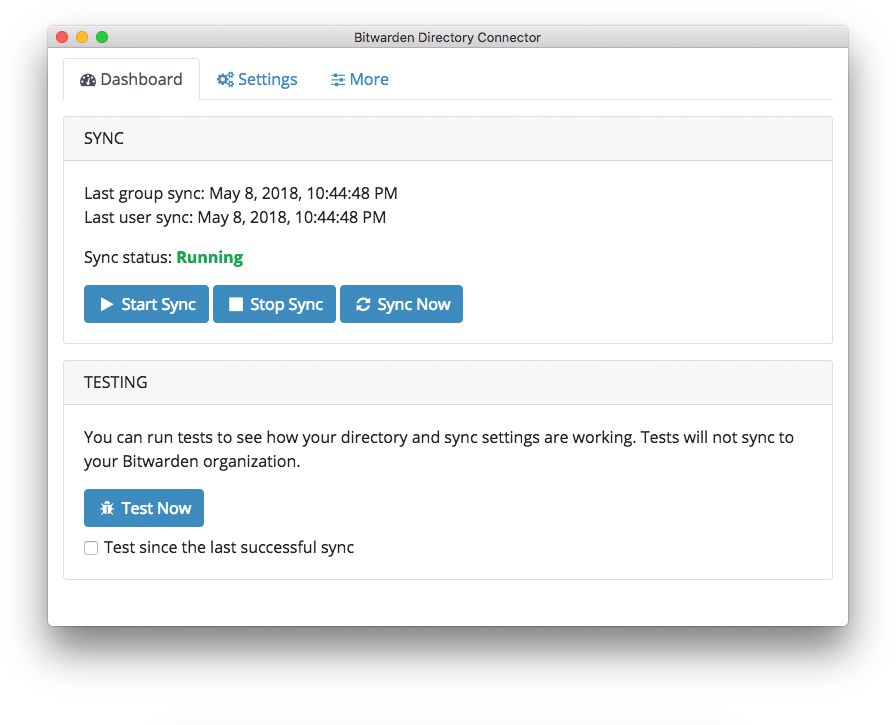
El Conector de Directorio también está disponible como una herramienta ILC. La aplicación de escritorio y la ILC comparten una base de datos y configuraciones, por lo que no se recomienda el uso simultáneo en una sola máquina. La ruta recomendada es completar la configuración y las pruebas utilizando la aplicación de escritorio, y posteriormente utilizando la ILC para programar la sincronización automática a su organización de producción.
Comenzando
Para comenzar a usar la aplicación de escritorio del Conector de Directorio:
Descarga la última versión de la aplicación desde nuestra página de lanzamientos de GitHub o utilizando uno de los siguientes enlaces oficiales:
Establezca la URL del servidor utilizada por el Conector de Directorio antes de iniciar sesión. Esto es necesario si estás autoalojando Bitwarden o utilizando el servidor de la UE:
En la pantalla de Inicio de sesión, selecciona Ajustes.
En el campo URL del servidor, ingrese el nombre de dominio para la instancia de Bitwarden con
https://. Por ejemplo,https://vault.bitwarden.euohttps://your.domain.bitwarden.com.Selecciona Guardar.
Inicia sesión en Directory Connector usando tu clave API de la organización. Si no tienes la clave API, ponte en contacto con un propietario de la organización.
En la pestaña Ajustes, conecta a tu directorio y configura las opciones de sincronización. Este procedimiento variará en función del directorio en uso, por lo que se debe consultar uno de los siguientes artículos para obtener instrucciones:
tip
Si está reconfigurando las opciones de sincronización, en lugar de establecerlas por primera vez, navegue hasta la pestaña Más y seleccione el botón Borrar caché de sincronización para prevenir posibles conflictos con operaciones de sincronización anteriores (aprende más).
En la pestaña Ajustes, seleccione su organización del menú desplegable de organización.
Realice una prueba de sincronización . Para verificar que su conexión de directorio y opciones de sincronización están configuradas correctamente y funcionando como se espera:
Abre la pestaña Dashboard.
Seleccione el botón Probar Ahora.
La prueba de sincronización consultará el servidor de directorio e imprimirá los resultados en el tablero. Si los resultados impresos coinciden con tus expectativas, estás listo para comenzar la sincronización.
Sincronización con el Conector de Directorio
Directory Connector se puede utilizar para ejecutar una sincronización manual única o sondeo de sincronización automática:
Sincronización manual
Para realizar una sincronización manual única desde su directorio a su organización Bitwarden, abra la pestaña Dashboard y seleccione el botón Sync Now.
Los usuarios sincronizados serán invitados a su organización, y los grupos se crearán inmediatamente.
Sincronización automática
La sincronización automática sondeará su directorio basándose en el Intervalo especificado en sus opciones de sincronización siempre que la aplicación esté abierta. Si sales o cierras la aplicación, la sincronización automática de sondeo se detendrá.
Para iniciar la encuesta de sincronización automática con Directory Connector, abra la pestaña Dashboard y seleccione el botón Iniciar Sincronización.
note
Si estás en el plan Equipos Starter, estás limitado a 10 miembros. El Conector de Directorio mostrará un error y detendrá la sincronización si intentas sincronizar más de 10 miembros.